开机提示自动修复失败,是许多使用Windows操作系统用户在启动电脑时可能遭遇的一个令人头疼的问题。这种情况不仅影响计算机的正常使用,还可能导致数据丢失、系统崩溃等严重后果。本文将详细探讨开机提示自动修复失败的原因、解决方法及预防措施,帮助广大用户有效应对这一难题。
首先,我们需要了解什么是自动修复。当Windows操作系统检测到启动故障时,会自动启动“自动修复”功能,尝试修复系统中的启动问题,如损坏的引导文件、系统文件错误、磁盘错误等。然而,当系统提示“自动修复失败”时,意味着内置的修复工具未能解决这些启动问题,电脑仍然无法正常进入系统。
导致自动修复失败的原因较为多样,主要包括以下几个方面:
1. 硬盘或分区损坏:硬盘存在物理坏道或文件系统严重损坏,会导致系统无法访问关键启动文件。
2. 系统文件损坏:病毒感染、不当操作或应用软件冲突,可能使得Windows系统文件破损。
3. 硬件兼容性问题:新装硬件或驱动程序不兼容,导致系统启动异常。
4. 电源问题:不稳定的电源供应或频繁断电也可能引发系统文件损坏。
针对“自动修复失败”的问题,用户可以尝试以下几种解决方案:
一、进入安全模式进行修复。长按开机键强制关机三次,Windows会进入恢复界面,选择“高级选项”→“启动设置”→“安全模式”启动系统。进入安全模式后,可尝试卸载最近安装的软件或驱动,运行杀毒软件,检查系统状态。
二、命令提示符修复。依旧在高级选项界面,选择“命令提示符”,输入以下命令:
chkdsk c: /f /r
该命令会检查并修复硬盘错误,尤其是坏道问题。
此外,可以使用:
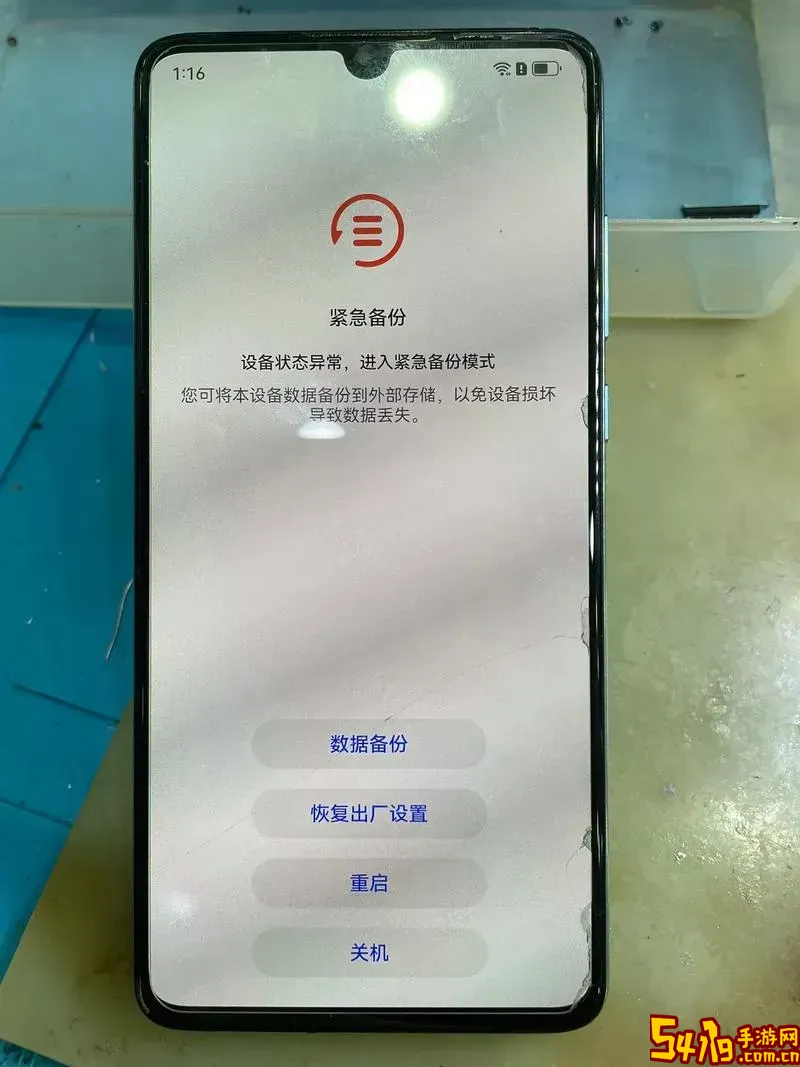
sfc /scannow
扫描并修复系统文件。
三、重建引导文件。命令提示符中输入:
bootrec /fixmbr
bootrec /fixboot
bootrec /scanos
bootrec /rebuildbcd
这些命令可以修复引导记录,解决启动失败问题。
四、系统还原或重装系统。如果以上方法无效,建议使用系统还原功能,将电脑恢复至较早的正常状态;或备份重要数据后重新安装操作系统。
除了以上修复手段,预防“自动修复失败”同样重要。日常应注意:
1. 定期备份数据,防止突发故障造成重要资料丢失。
2. 安装正版杀毒软件,保持系统安全。
3. 避免频繁断电,使用稳定的电源设备。
4. 安装系统和驱动更新,确保硬件与软件兼容。
5. 不轻易对系统关键文件进行修改。
总之,开机提示自动修复失败虽然烦恼,但通过有针对性的诊断和修复,大多数问题都能得到解决。面对该问题时,用户应保持冷静,按照合理步骤操作,必要时寻求专业技术人员帮助。只有如此,才能最大限度地保护系统安全,保障日常工作和生活的顺利进行。